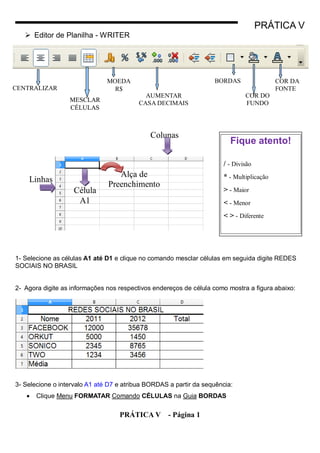
At v
- 1. PRÁTICA V Editor de Planilha - WRITER MOEDA BORDAS COR DA CENTRALIZAR R$ FONTE AUMENTAR COR DO MESCLAR CASA DECIMAIS FUNDO CÉLULAS Colunas Fique atento! / - Divisão Alça de * - Multiplicação Linhas Preenchimento Célula > - Maior A1 < - Menor < > - Diferente 1- Selecione as células A1 até D1 e clique no comando mesclar células em seguida digite REDES SOCIAIS NO BRASIL 2- Agora digite as informações nos respectivos endereços de célula como mostra a figura abaixo: 3- Selecione o intervalo A1 até D7 e atribua BORDAS a partir da sequência: Clique Menu FORMATAR Comando CÉLULAS na Guia BORDAS PRÁTICA V - Página 1
- 2. PRÁTICA V Na opção DISPOSIÇÃO DE LINHAS clique no 4º quadrado (onde aparece a seta). 4- Na célula D3 digite a fórmula =SOMA(B3:C3) aperte ENTER retorne para a CÉLULA D3. Utilize a ALÇA DE PREENCHIMENTO e arraste a fórmula até a célula D7. 5- Na célula B7 digite a fórmula =MÉDIA(B3:B6) aperte ENTER retorne para a CÉLULA B7. Utilize a ALÇA DE PREENCHIMENTO e arraste a fórmula até a célula C7. 6- Salve em sua pasta o arquivo com o nome AT_V.ods. 7- Feche o aplicativo Calc. 8- Abra o Editor de Apresentação Impress. 9- Clique no Menu Inserir/Objeto/Objeto OLE 10- Selecione a opção Criar a partir do arquivo 11- Clique no botão Pesquisar e selecione a planilha AT_V.ods Bom Estudo! PRÁTICA V - Página 2
